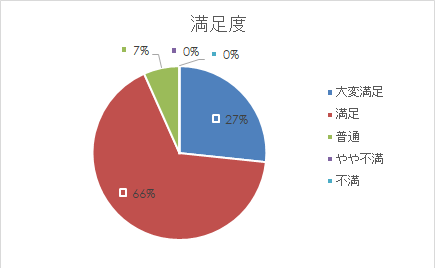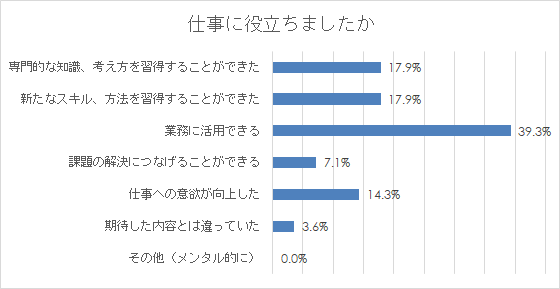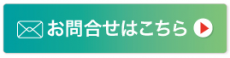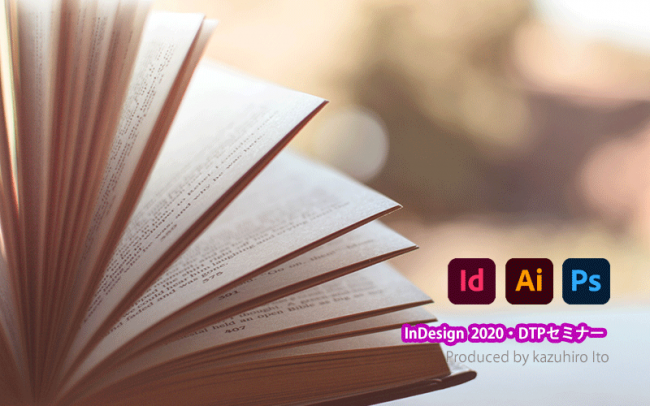※本セミナーはJAGATと業務提携している㈱イマジカデジタルスケープの
オンラインセミナーです。
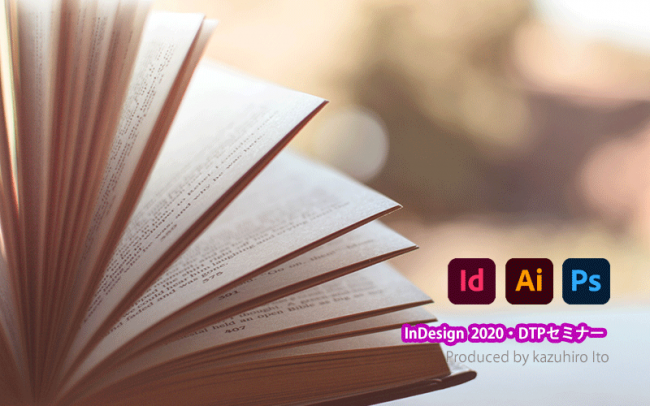
講座概要
このセミナーは、縦組み・横組みのページもの及び見開きパンフレットのサンプルを作りながら、InDesignを使ったDTPを習得するセミナーとなります。
主に書籍、小冊子、カタログ、社内報、広報紙などのページもの制作に必要な、InDesignの基本機能と基本操作の習得に重点を置いており、最終出力は紙媒体とPDFを前提にしたトレーニングになります。
まったくのゼロからデータを作成することはもちろん、InDesignの過去データの活用法(既存データの構造理解)、IllustratorやPhotoshopとの連携、ページネーション、画像の一括操作、縦組み専用機能の習得、文字組版、プリントアウト、PDF書き出し、印刷会社への入稿など、DTPに必要な一通りのカリキュラムが網羅された内容になっています。
なお、この講習では、過去バージョンのインデザインと最新版との違いも合わせてご説明しますので、まだ最新版のInDesignに移行されていない方もふるってご参加ください。
開催日時
2023年8月14日(月)~15日(火)2日間
・1日目 10:00~17:00(6時間)
・2日目 10:00~13:00以降予定(3時間以上)
(お申込み締め切りは8/9(水)です)
※同時参加者数への対応および通信回線のトラブル等を考慮し、終了時刻は延長する可能性が多分にございます。予めご了承いただけますようお願いいたします。
受講対象者
・IllustratorとPhotoshopの使用経験がある方(推奨)
・これからAdobe InDesign を使って、紙面制作を行う方
受講スタイル
このトレーニングは、ご自宅・勤務先にて受講可能な、オンライン受講(ライブ配信)のトレーニングです。
●オンライン(ライブ配信)での受講
このトレーニングは、ご自身の操作するPC画面とは別に、講師の操作画面をサブモニター(2台目のPCなど)またはiPadにて見ながら学習を行う、オンライン(ライブ配信)講座です。サブモニター(2台目のPCなど)またはiPadをお持ちでない方は、iPadレンタル(別途料金(2日で1760円~))をご案内いたします。
なお、ライブ配信の受信に際し、新規の通信料はかかりませんのでご安心ください。
ご受講いただく環境(ご自宅または勤務先等)に以下の環境が必要となります。
・受講を希望される講座(と同じバージョン)のアプリケーションがインストールされたPC(Windows10以降またはMacintosh)
・上記PCの、有線によるインターネット接続環境(光回線)
・講師の操作画面を映すサブモニターまたは2台目のPC、またはiPad
・スマートフォン(受講前の通信テスト用)
なお、お申込みいただく前に通信テスト(無償)を行い、通信の確約が取れてからお申込みいただきますので、お申込み前に下記よりお問い合わせください。後日お電話にてナビゲートしながら通信環境の設定をいたします。
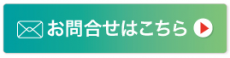
オンライン受講(ライブ配信)の詳細は、以下のページをご確認ください。

また、iPadレンタルご希望の方にはお申込み後、ご案内いたします。
カリキュラム
はじめに
・Adobe InDesign の特徴
・作業の基本手順
・必要システム構成
インターフェイス
・パネルとドッグの操作
・ワークスペース
ファイルの互換性
・過去バージョンで作成したInDesignドキュメントを開く
画面表示
・画面表示の拡大縮小
・スプレットとペーストボード
・パワーズーム
新規ドキュメントの作成(マージン/段組)
・ドキュメントプリセット(プリント)
・マージン/段組とレイアウトグリッドの違い
・各ガイドの名称と役割
・保存・復帰・復元
・作業の取り消しと取り消しのやり直し
・定規ガイドの作成・選択・削除・位置指定
・ガイドのカラー変更とロック
オブジェクト
・パス・フレーム・ボタン
・オブジェクトの描画(クローズパス・クローズパス)
・オブジェクトの編集
・オブジェクトの配置と整列(各種スマート機能)
・変形パネルと各種変形ツール
カラー
・カラーパネルとスウォッチパネル
・ペイント
・スウォッチの設定と削除
演習1(ペラ物・ページ物の作成)
・インデックスの作成
・繰り返し複製・変形を個別に再実行
・比例配置
・スウォッチでのカラー管理
・画像の配置とトリミング
・コンテンツグラバー
・フレームの扱い方
・テキスト編集
・パネルレイアウトの変更
・テキストの設定
・グラデーション
・オブジェクトの前後関係
・効果(ドロップシャドウ)
・プレビュー
・高品質表示
・プレビューモード
・スニペット
・マスターページとページパネル
・プライマリテキストフレーム
・ページの表示と選択の違い
・ドキュメント設定変更
・ページの挿入(ドキュメントページの新規挿入)
・ページの挿入(マスターページの新規挿入)
・B-マスターの作成と適用(ページ属性変更)
・元の位置にペースト
・連結フレームの作成
・テキスト変数
・現在のページ番号(ノンブル)の指定
・オーバーライドと親子関係
・ローカルオーバーライドを削除
・テキストの流し込みとスタイル適用
・段落スタイルの読み込みと適用(検索と置換)
・目次の作成
・改ページ・改段の仕方
・タブ
・セクション設定と目次の更新
・テキストの回り込み
演習2(見開きパンフレットの作成)
・新規レイアウトグリッド
・フレームグリッド設定
・レイヤー
・ページの削除
・ドラッグでオーバーライド
・定規をノド元から配置
・フレームの種類を変更
・フレーム調整オプション
・画像の一括配置
・コンタクトシート
・ライブキャプション
・グラデーションぼかしツール
・効果パネル
・オブジェクトの階層移動
・ライブラリの作成とアイテムの配置
・マルチスプレッドAIファイルの配置
・セルのオーバープリントとオーパープリントプレビュー
・オブジェクトレイヤーオプション
・ドキュメントページの移動を許可
・透明の管理
・リンク
・ライブプリフライト
・パッケージ
書き出し
・書き出しファイルの種類について
・アウトプット先に合わせたドキュメント制作の注意点
プリント
紙面制作に必要な心得と文字組版
・ページ物とは
・折り加工とページ数
・本文級数の決め方
・文字数の決め方(見出し・本文・他)
・行間の取り方
・行長の取り方
・文字揃えの使い方
・文字詰めを使う局面
・多段組の意味
・段間の取り方
レイアウトの考え方
・余白の取り方
・画像の配置位置について
・コンテンツの縦横比
・カラーの選び方
・キャプションの位置と組み
・版面の占有率
・多段組への対応とグリッドの使い方
縦組・多段組マスターページの作成
・フレームグリッドの設定箇所
・柱の作り方
・文字組版要素の整理
・文字スタイルの活用
・ルビとその意味
・フレームグリッド内のテキスト操作
・段落をまたいだ見出し
・アイコン・ピクトグラムの使い方
・テキストへの特殊効果
・川柳・名簿などへの字取り
・斜体の使い方
ページ操作
・ドキュメントの扱い方
・ブックの作成とプリント
他
期待される効果
・Adobe InDesignを使って、紙面制作、特にページ物の制作ができるようになります。
・基本操作の習得に加え、文字組版、縦組み専用の機能、印刷会社への入稿など、InDesignを使ったDTPに必要な全般的なスキルが身につくようになります。
・紙面制作において、Illustrator、Photoshop、InDesignのうち、どの部分の作業をどのアプリケーションで行えばいいか、などの判断がつくようになり、効率の良いDTP作業が行えるようになります。
業界・職種毎による、このトレーニングの活用
●全般
InDesignとは、主にプリントアウトを目的としたページレイアウトソフトです。
アプリケーションのインターフェイスはIllustratorと似ていますが、文字組版機能に非常に長けているため、各パネルから派生するサブメニューなどは、Illustratorに比べ、特に文字周りの機能においては圧倒的な機能差があります。
さらに、InDesignはプリントアウト以外にも様々なアウトプット先を用意しており、使用目的を変更することで、以下のようなメディアにもアウトプットすることが可能です。
・電子書籍(EPUB)
・xhtmlファイル
・動画やサウンド付きの(暗号化した)PDFファイル
Illustrator、Photoshop、AfterEffectsやPremiere Proなどで作成したデータは、InDesignの中に取り込み、これら様々なアウトプット先で使用する素材として活用することが可能ですので、DTP・Web・アニメーションなど、様々な業種を横断的に使用できるアプリケーションといえるでしょう。
●Web業界
Web業界の方は、以下のようなケースの場合、このInDesignを習得しておくといいかと思います。
・電子書籍(EPUB)作成
・紙媒体のお仕事も並行して行う場合
電子書籍は、ファイルの中身がXHTML・CSS・XMLでできているため、ソースの解釈ができれば通常のテキストエディタやDreamweaverなど他のWeb系アプリケーションでも作成することは可能ですが、電子書籍はページを構成するHTMLやCSSの他に、書誌データなどをXMLで作成し、画像などの関連ファイルも含めEPUBとして圧縮するまでを一連の作業とするため、完品にするためには複数のソースの作成が伴います。
InDesignを使用することで、このEPUBへの圧縮までを全てアプリケーション操作で行えるため、書き出した後にEPUBを若干ソースレベルで手直しする、などの作業で作成することが可能になります。
また、CSSと同様にスタイルを適用することでテキストのレイアウトを行う仕様になっており、スタイル名はCSSでのクラスやIDの命名規則で作成し、そのままCSSに書き出して使用する、というようにデータを作成するため、CSSの理解があるとよりInDesignでのデータ制作の意味も理解できるかと思います。
●DTP業界
DTP業界の方は、過去、QuarkXPress・Pagemaker・EDI Colorなどのページレイアウトソフトの経験がある方もいらっしゃるかと思いますが、基本的にオペレーションは違えどアプリケーションの役割は同じですので、これらの経験がある方は、操作の習得は早いかと思います。
また、Illustratorでの操作感も加わっているため、何かしらAdobe関連のソフトの経験がある方は、それほど違和感なく操作の習得が可能かと思います。
また、InDesignでは、IllustratorやPhotoshopの連携が強く、Illustratorで作成したオブジェクトは、InDesignの中にコピーペーストで貼り付けることが可能(InDesignで作成したオブジェクトの扱いになる)です。またPhotoshopのレイヤー付き画像は、レイヤーの表示非表示をInDesign側からコントロールできるなど、非常に各アプリケーション間での連携も取れているアプリケーションです。
このトレーニングで習得できるスキルは以下のようなものになります。
・ページ物の制作
・見開きのパンフレットやチラシ制作
○ IllustratorとInDesignの違い
ページ物のデータは(作ろうと思えば)Illustratorで作成することも可能ですので、「IllustratorとInDesignは何が違うのか?」とお考えになる方もいらっしゃるかと思います。
確かにIllustratorでもページ物を作成することは可能ですが、Illustratorの場合、ページ物を作成するに当たっては、ページ物制作に関する以下のような部分でInDesignに劣る部分があります。
・各ページに共通するオブジェクトを自動で複製しながらページを増やしていく仕組み
・コンテンツの入れ替えを伴う、ページの入れ替え
・ページ内コンテンツやページのサイズ変更が発生した場合の処理
Illustratorは、1つのデータ内に最大1000のアートボードを内蔵できるため、考えようによっては1000ページのページ物であればできないことはありませんが、Illustratorの場合は、ページ間でのコンテンツの連携がInDesignほど考慮されてはいないため、1ページ1ページを手動で作成する、という考え方がどうしても色濃くなってしまいます。
確かに、いろいろなオブジェクトも作成でき、画像も貼れるため、すべてをIllustratorで行ってもいいのでは?と考える方もいらっしゃるかと思いますが、Illustratorでのページ物制作は、どちらかというと力技で作成するイメージが近いかと思います。
一方、InDesignの場合は、前のページのレイアウトを引き継いで新規ページを作成したり、ページ同士の順番入れ替えがあっても、ページ内のコンテンツを動的に自動修正していく機能がIllustratorに比べて長けています。また、1000ページに及ぶページ物でも、例えば20~50ページ程度のデータを複数作成し、プリント時にそれらのデータを結合して1冊1000ページの本に見立ててプリントする、などページ物の編集に特化した機能が多々含まれるため、ページ物制作のことを前提に作られているアプリケーションになり、逆にIllustratorのように複雑なイラストを描く機能は持っていません。
そのため、Illustratorでもページ物データはできますが、Illustratorで作成するとあまり効率的ではなく、力技でのデータ制作になってしまう、とお考えいただければいいかと思います。Illustratorはもともと、ベクトルデータを作成するためのアプリケーションになります。
IllustratorもInDesignも、それぞれ役割に応じた使い方をしていくといいかと思います。
●映像業界
映像業界の方は、紙媒体を作成する、という仕事を兼務するようにならなければ、あまりこのInDesignを使用する機会はないかもしれません。
ただし、ビデオのデータはInDesignに貼り込み、PDFに書き出すことで、ビデオが再生するPDFを作成することが可能で、そのビデオ付きPDFは暗号化することが可能です。
AfterEffectsなどで編集した動画を、PDF内で文字や画像と一緒にページとして仕上げ、メールで配布可能なPDF資料をInDesignから作成することが可能ですので、こういった使い方ある、ということを覚えておくと活用方法がでてくるかと思います。
講師
| ◆講師紹介◆ |
 |
伊藤 和博
株式会社イマジカデジタルスケープ
トレーニンググループ・トレーニングディレクター
講師歴25年。講座開発数200以上。
総合商社のスクールでMac/Winを使ったDTP/Webトレーニングスクールの業務全般を担当。大手PCメーカー、プリンターメーカー、化粧品メーカー、大手印刷会社、大手広告代理店、新聞社、大手玩具メーカー、大学、官公庁、団体などに向けたトレーニングなど幅広い企業の人材育成に携わる。
現在は、イマジカデジタルスケープにてAdobeCCを中心としたトレーニングの企画、講師を務める。Adobe認定エキスパート、アップルコンピュータ認定技術者、CIW JavaScript Specialist、CIW Web Design Specialist。
|
受講者へのメッセージ
このセミナーでは、InDesignを使って、縦組み・横組みのページもの及び見開きパンフレットの制作方法を学習し、既存(過去)データの活用方法や、IllustratorやPhotoshopとの連携、効率のよいデータ制作方法、文字組版、印刷会社への入稿まで、DTPに必要な一連の操作・方法を学習します。
InDesignは、他のアプリケーションに比べると機能は多いですが、特にInDesignを使った紙媒体の制作に重点を置いたセミナーとなりますので、紙面制作に特化した機能を習得することが可能です。
なお、過去にInDesignのトレーニングを受講された方が、全国広報コンクール 広報紙(町村部)2席を受賞されました。以下は、長野県小布施町の方の作品の一部です。

【InDesignの使い方・基本の一歩先は…】
テキスト
オリジナルテキストを使用。受講料に含まれているのでお得です!
宅配便にて発送いたします。
ご用意いただく環境
アプリケーションがインストールされたMacまたはWin
ご自身または弊社よりレンタルされるiPad
※講習データは事前にFTPにてお送りいたします。
使用アプリケーション
・Adobe InDesign
・Adobe Illustrator
・Adobe Photoshop
※InDesign、Illustrator、Photoshopのバージョンは、最新または1つ前のバージョンをご用意ください。
配信環境(講師側)
講師側:Macintosh(MacPro 2.66GHz Quad-Core Intel Xeon 4GBメモリ・600GBHD)
定員
6名
参加費(消費税込)
JAGAT会員 35,700円 / 一般 39,600円
※iPadレンタルご希望の方は別途【iPadレンタル・往復配送料】 と【iPad・損害補償費用】が必要となります。
お申込み
●Webからのお申込み

お申込みフォームが開きます。
■参加費振込先
参加費は、下記口座に開催日の2日前までに振り込み願います。
なお、お申し込み後の取り消しはお受けできません。代理の方のご出席をお願いします。
口座名:シャ)ニホンインサツギジュツキョウカイ
口座番号:みずほ銀行中野支店(普)202430
■内容に関して問い合わせ先
内容に関するお問い合わせはお気軽に下記までお寄せください。
CS部 セミナー担当 電話:03-3384-3411
■お申し込み及びお支払に関して
管理部(販売管理担当) 電話:03-5385-7185(直通)
公益社団法人 日本印刷技術協会